文档一键生成为一张优美长图
当需要分享文档时,很多人往往会发送一堆文字或语音信息,甚至还可能直接发送源文件,殊不知对方查看和保存都非常不便。
倘若你是一个对接人,看到这一段段长语音或者白底黑字的文档,心情多少会因此郁闷...
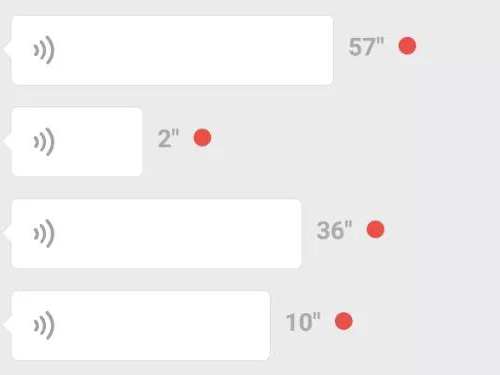
那么,什么样的文档分享方式才更高效实用呢?
针对这个痛点,金山办公在WPS中推出了「WPS长图」功能,可将多种常见文档一键生成为一张优美的长图。读者只需轻轻一点,即可立即查看易读美观兼具的长图方案,既省心又舒心。
01
什么是「WPS长图」?
「WPS长图」功能,可将常见的办公文档内容,一键生成为一张优美长图。在预览/导出页面中,还可自定义美化长图样式,让文档分享更为优雅且高效,是一项全新的文档分享小技巧。
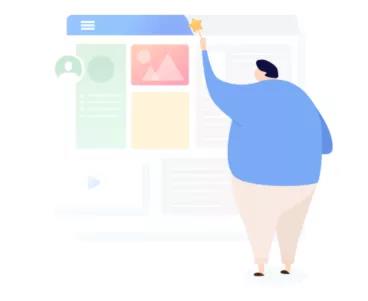
同时,相比普通手机、电脑截图耗时长、画质差以及操作繁琐的缺点,「WPS长图」功能弥补了以上的不足,有着以下4个独家优势:
❶ 支持选取导出页面,让长图更加精准灵动
在分享一份文字、表格、PPT以及PDF文档时,我们可能仅需其中的关键内容,并不需要全篇。倘若你使用「WPS长图」功能,便能在导出长图时,点击「选区」,选择需要的部分页面,即可将这些关键的页面快速生成为长图。
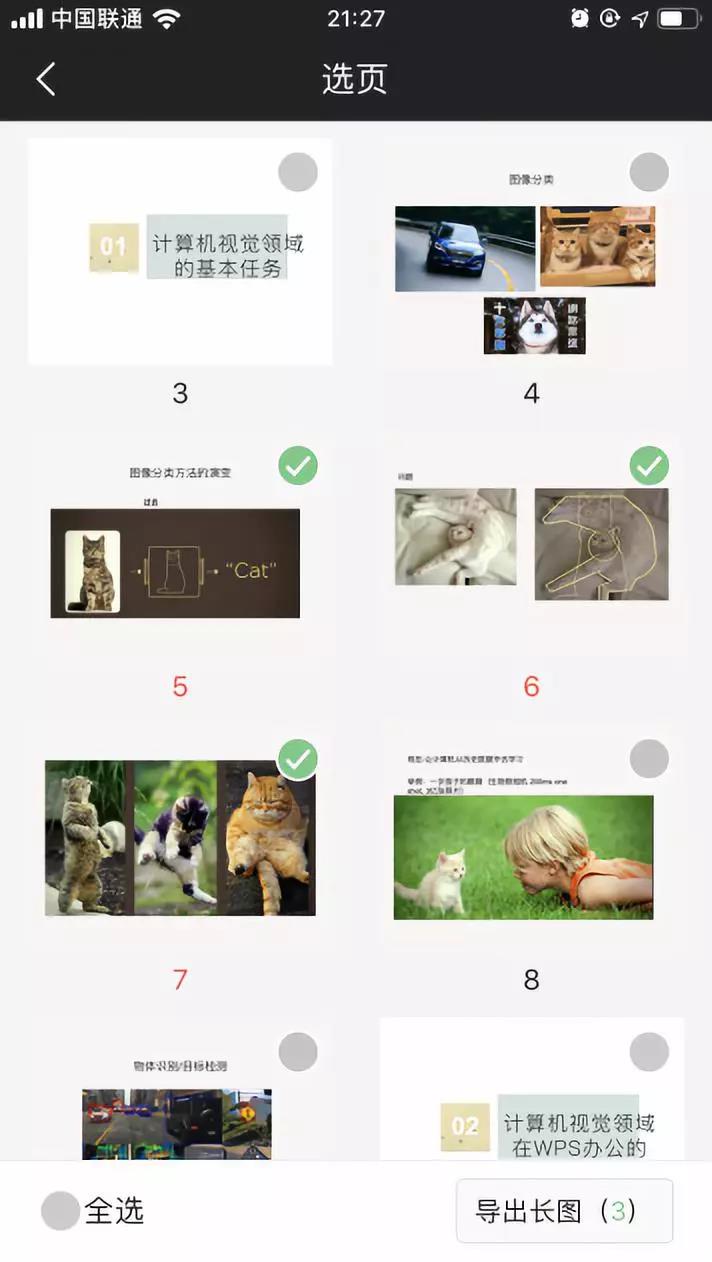
❷导出支持“高清原图”,提升长图质量
相对于手机、电脑截图等较差画质,「WPS长图」功能拥有高清原图导出模式,能在保证长图高清质量之余,提高阅读过程中的舒适性。
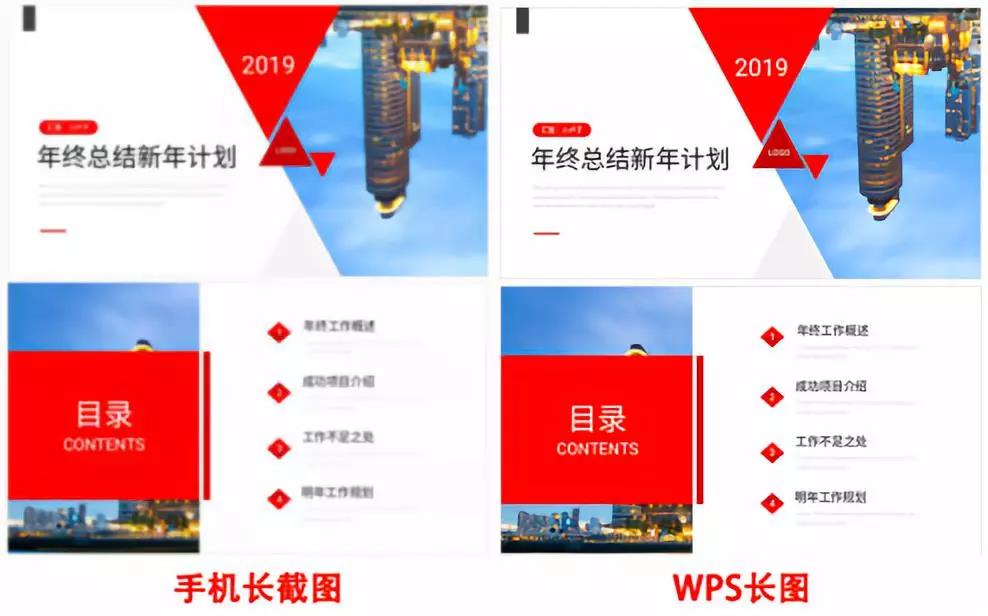
❸多样板式可供选择,使长图更优美、更个性化
在导出长图时,「WPS长图」功能在手机端、PC端均提供了活泼清新、优雅古典、节日祝福等多种精美头图和背景样式,甚至还支持添加水印及二维码、签名功能,方便用户能快速生成一张排版精美的个性长图。
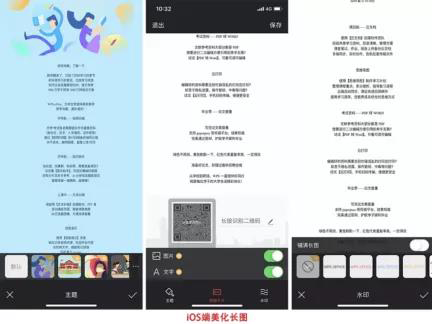
❹ 支持多种格式输出为长图片,方便分享
「WPS长图」功能支持文字、表格、演示、PDF等常见的办公文档格式,输出长图,导出无障碍,分享更便捷。
02
「WPS长图」如何创建?
使用手机版WPS时,可点击底部导航栏的「应用」,安卓版选择「输出为图片」,iOS版选择「文档导长图」。
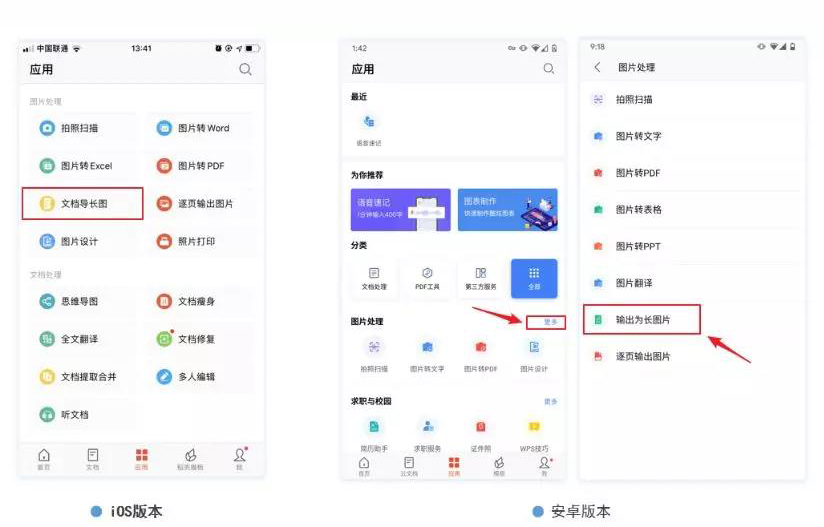
或者直接打开文档,选择底部的「工具」,iOS版选择「输出为长图」即可,安卓版则选择「输出为长图片」。
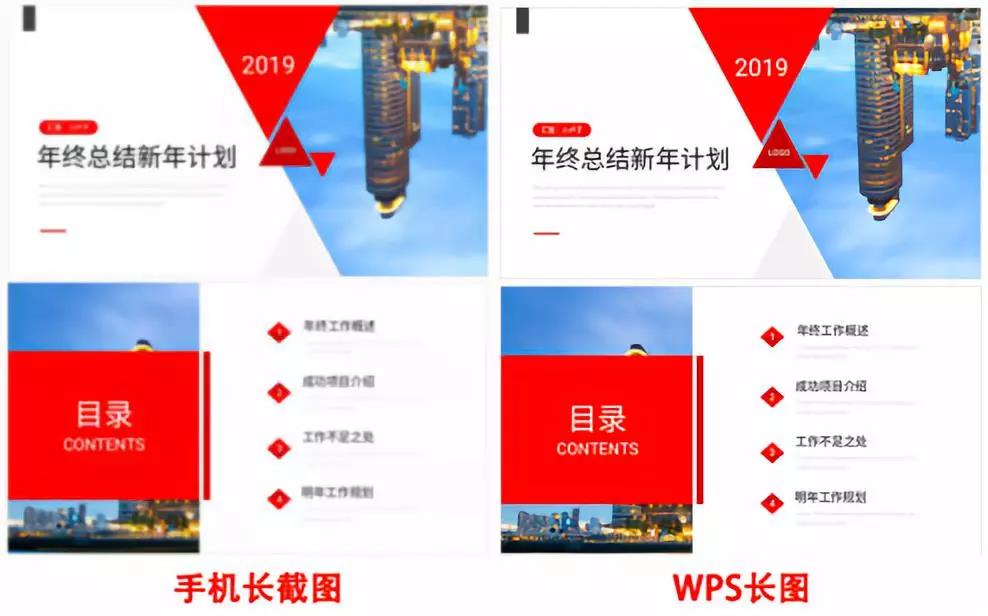
如果你想在电脑版WPS使用「WPS长图」功能,可打开需要转换为长图的文档,点击选项卡中的「特色应用—输出为图片」即可。
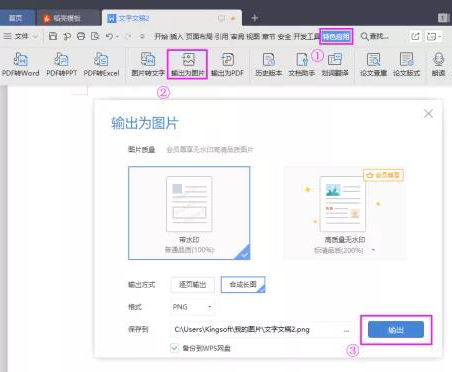
随着信息时代「文档分享」的盛行,如何高效地分享也逐渐成为职场人士关注的话题。如果你还在寻求一种高效的分享方式,不妨先从金山办公的WPS「长图分享」功能开始吧。
介绍完毕~ WPS学院还推出了
“从零学习Excel表格”系列课程,点击学习!
?
还有一份Office学习礼包,扫码领取!



